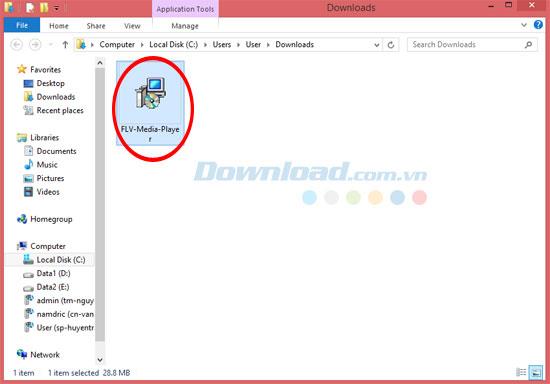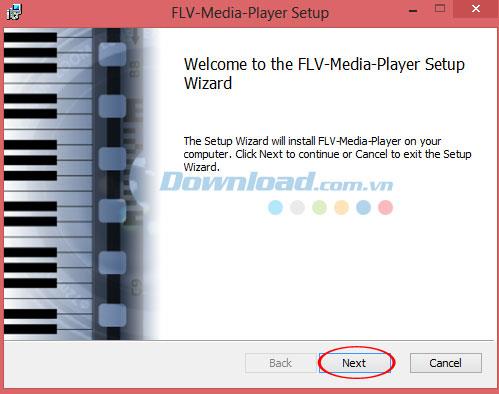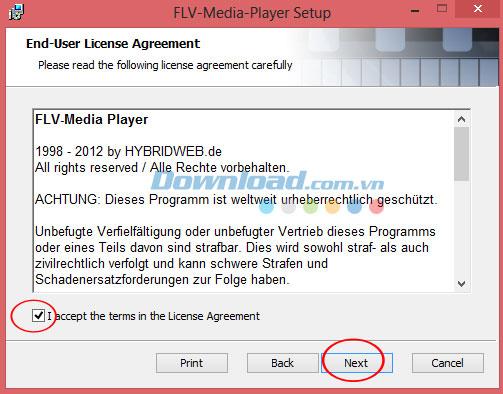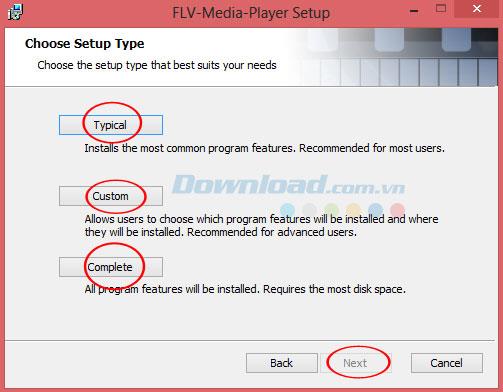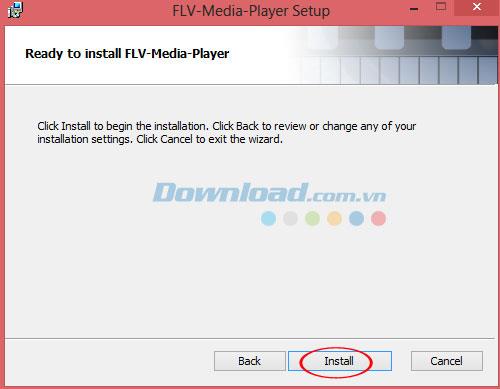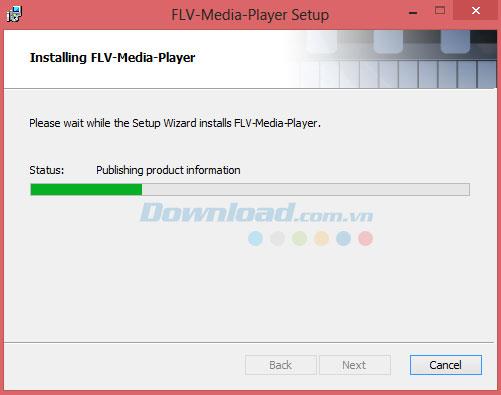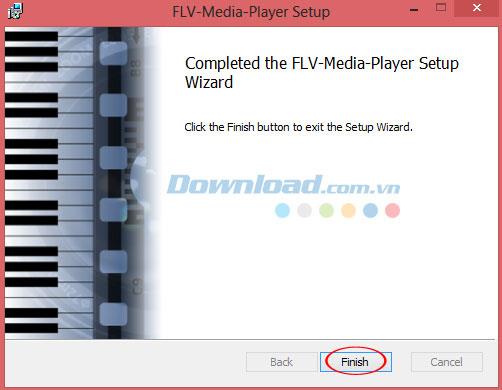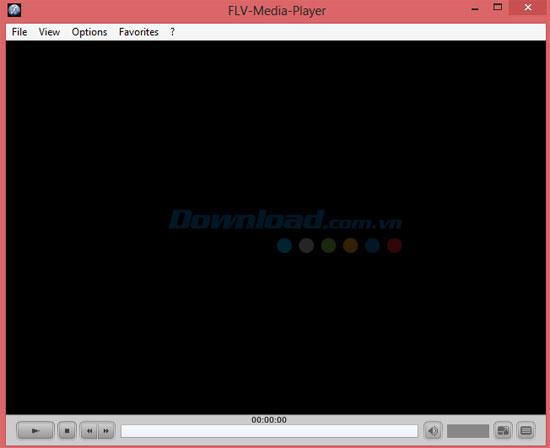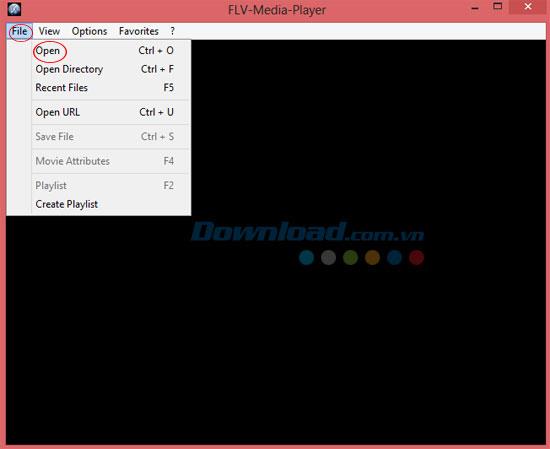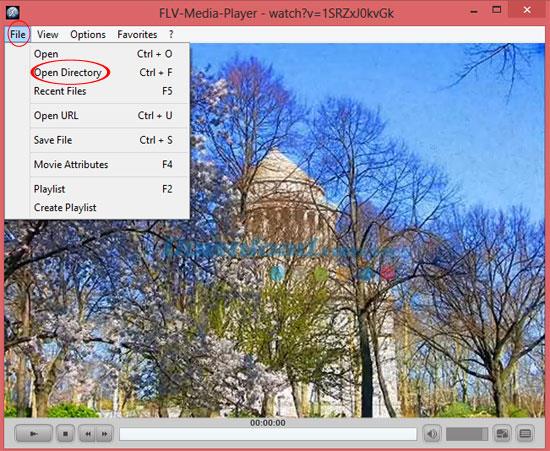FLV Media Player является одним из самых популярных программ для воспроизведения музыки и видео. Кроме того, он также предоставляется совершенно бесплатно. Просто скачайте FLV Media Player и установите его, вы можете наслаждаться видео и аудио файлами на вашем компьютере без каких-либо проблем. В этой статье download.com.vn хотел бы посылать пользователям, как смотреть видео и слушать музыку на ПК с помощью этого программного обеспечения FLV Media Player. Ему доверяют и пользуются многие люди в большинстве стран мира.
Кроме того, в настоящее время на рынке сегодня есть много программного обеспечения для просмотра фильмов в формате HD и прослушивания музыки для вашей справки, например: VLC Media Player , GOM Player , KMPlayer ...
Инструкция по установке FLV Media Player для прослушивания музыки, просмотра фильмов
После загрузки FLV Media Player на компьютер, пожалуйста, нажмите на его значок, чтобы продолжить установку.
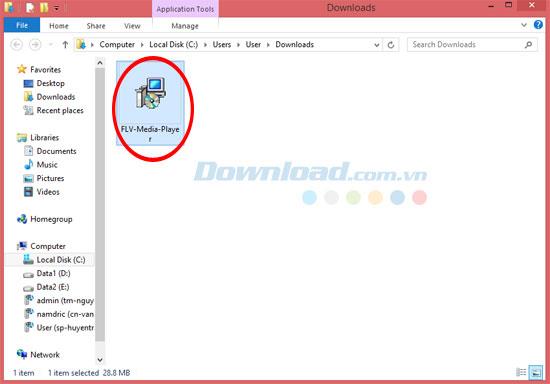
Затем мастер поможет вам установить это бесплатное программное обеспечение для воспроизведения музыки и видео на вашем компьютере. Нажмите Далее, чтобы продолжить.
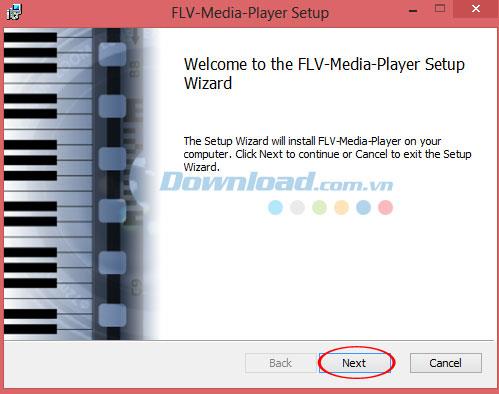
Далее, пожалуйста, внимательно прочитайте условия использования программы. Чтобы продолжить, нажмите « Я принимаю условия» в поле «Лицензионное соглашение» , а затем нажмите « Далее», чтобы открыть следующее окно.
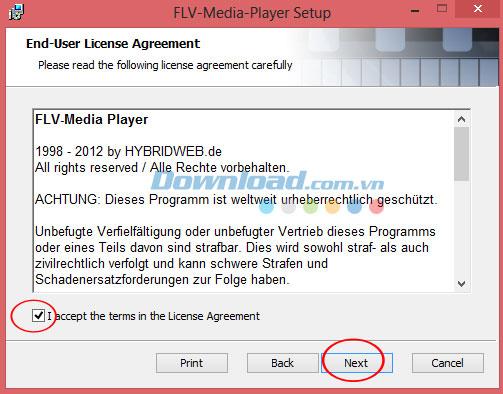
Следующим шагом выберите режим установки, который наилучшим образом соответствует вашим потребностям.
FLV Media Player предлагает следующие 3 режима:
- Типичный - поддерживает установку наиболее популярных функций программы и подходит для большинства пользователей.
- Пользовательский - позволяет пользователю выбрать функции программы, которая будет установлена, и место их установки. Этот режим подходит для опытных пользователей.
- Завершено - все функции программы будут установлены. Однако для этого требуется больше места на диске.
После выбора необходимого режима установки нажмите Далее, чтобы продолжить.
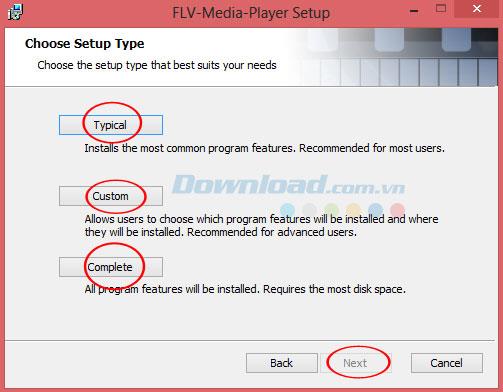
Предполагая, что здесь вы выбираете Обычный режим , затем будьте готовы установить FLV Media Player . Нажмите Установить, чтобы начать установку. Нажмите Назад, чтобы просмотреть или изменить любые настройки. Нажмите Отмена, чтобы выйти из мастера.
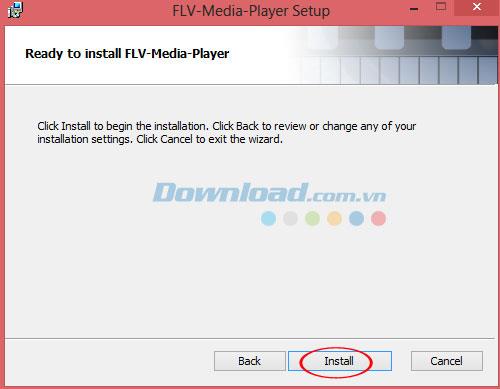
Подождите, пока программа устанавливается.
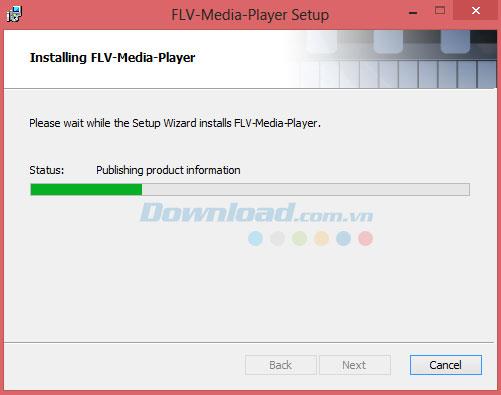
После завершения нажмите Готово, чтобы закончить.
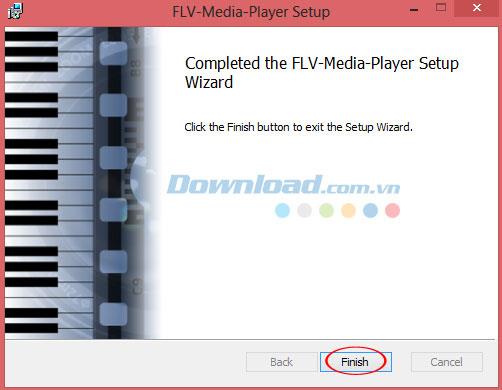
Затем запустите программу, и вы увидите ее основной интерфейс, как показано ниже:
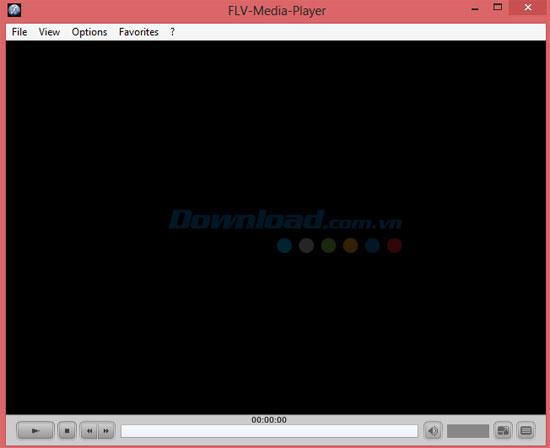
Затем нажмите « Файл» -> « Открыть» и выберите медиафайл, который вы хотите открыть на компьютере.
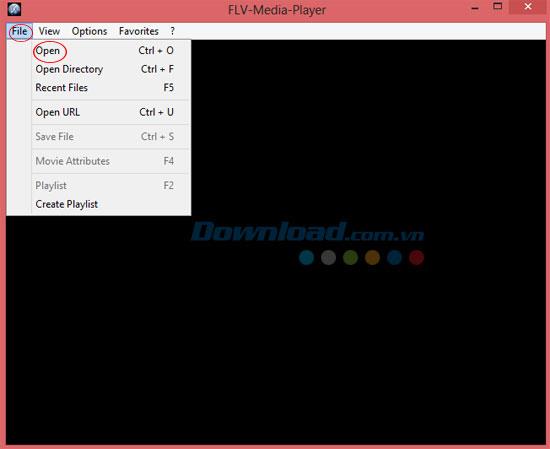
Таким образом, вы можете наслаждаться вашими видеофайлами с этим FLV Media Player .

Если вы хотите открыть всю папку, нажмите « Файл» и выберите « Открыть каталог», чтобы выбрать папку, содержащую музыкальные файлы.
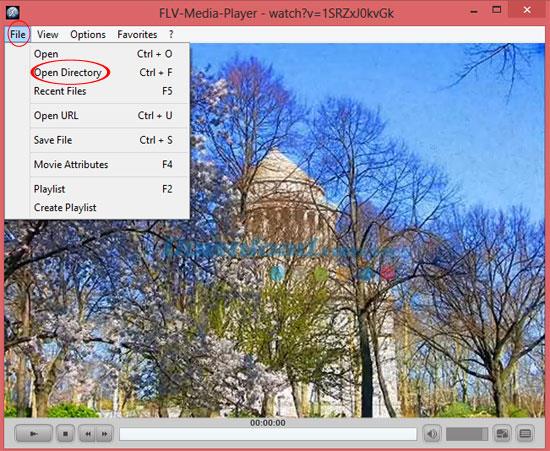
Видео для установки FLV Media Player для просмотра видео и прослушивания музыки
Желаю вам успешной реализации!